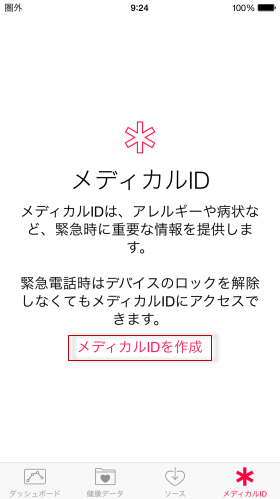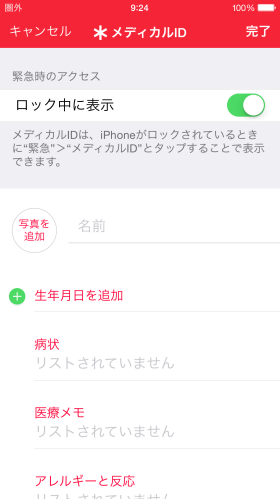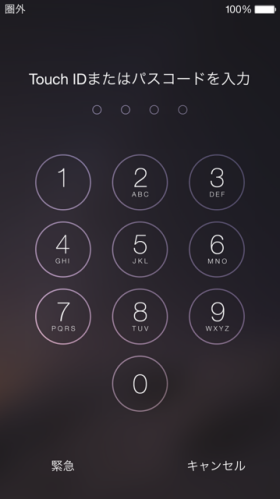iPhone メディカルIDの使い方
iPhone iOS8から導入されたメディカルIDの使い方をご紹介します。メディカルIDとはその名のとおり、iPhone所有者の健康状態に関するデータですが、隠すためのものではなく有事の際に、お医者さんなどが健康・身体に関する情報を得るための情報になります。
あまり考えたくないことですが、外出先で事故などにより倒れた場合、周りの人がiPhoneに登録されたメディカルIDで過去の病歴やアレルギーなどの情報を知ることができるため適切な処置がとれるようになることが期待されています。
したがってロック画面からパスワードを解くことなく表示可能な情報になります。もちろんプライバシー情報ですので、人に見られる可能性があることを留意した上で利用を判断してください。
1. ヘルスケアの「メディカルID」を選びます
ホーム画面にあるヘルスケア・アイコンをタップして画面の右下にある「メディカルID」をタップします。それから「メディカルIDを作成」をタップしてください。
2. 健康情報を入力します
氏名、生年月日、症状、アレルギーなどの情報を入力します。ロック画面からパスコードなしで見れるようにする場合は、「ロック中に表示」をオンにしてください。嫌な場合はオフにします。入力が終わったら「完了」をタップします。
これでメディカルIDの情報登録は完了です。また、後から情報は変更することも出来ます。
3. メディカルID情報を表示する方法
ロック画面で「緊急」をタップします。
「メディカルID」をタップします。
これでiPhoneユーザーの健康に関する情報が表示されます。
iPhone7ユーザーなら要チェックのヒント
iPhone7 最初にチェックしたい10項目の設定
iPhone7を買ったら最初に確認していきたい設定項目を紹介しています。自分好みの設定にカスタマイズしましょう。
iPhone7 おすすめアプリ10選
天気予報から家計簿、データ通信監理、ビジネスアプリまでインストールしておけばきっと役立つアプリをご紹介しています。
iPhone7 データ通信量(パケット)を節約する5つの方法
月末に通信制限にあわないようにパケット節約に努めましょう。
iPhone7でバッテリーの減りを改善する7つの方法
バッテリー消費を改善するためのヒントをご紹介しています。ちょっとしたことですが、少しでもバッテリーを長持ちさせるために一度、見直されてはいかがでしょうか。
関連記事
- Macbookで音声入力をする方法 キーボード入力より早い!
- iPhoneのバッテリーの消耗状況をチェックするアプリ
- AirPodsは買いなのでしょうか
- iPhone7 SIM解除できるか確認する方法
- iPhone スイカは置くだけのICカードチャージ機を使えるのか